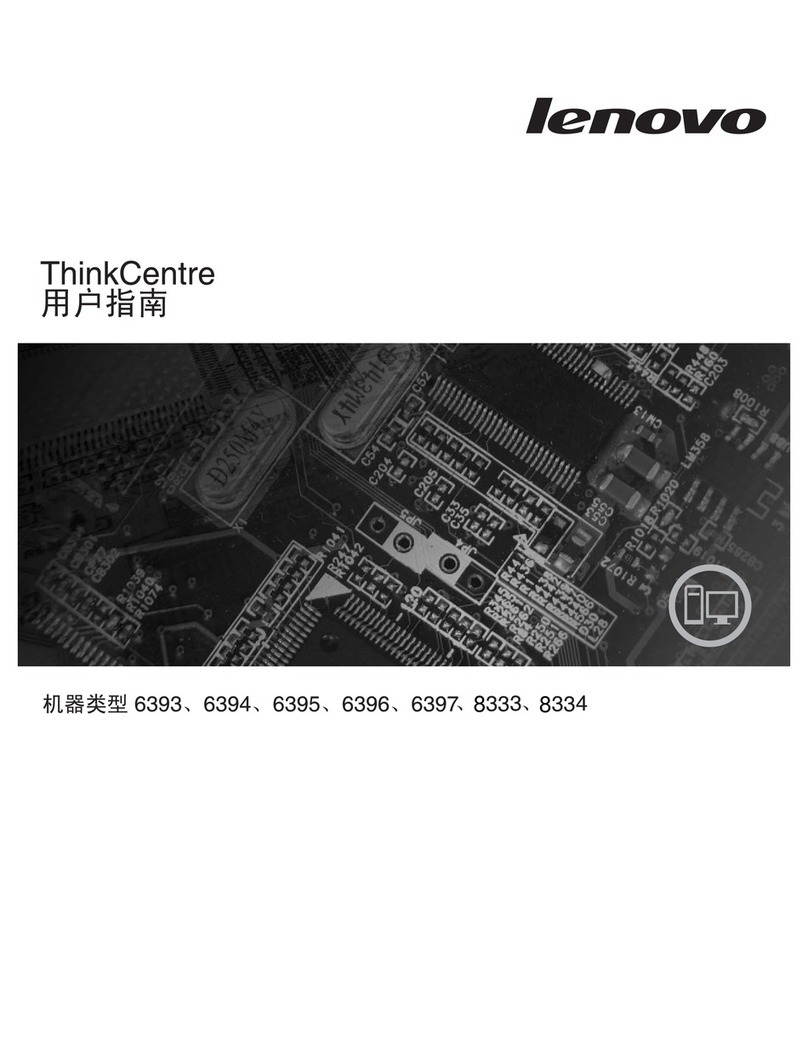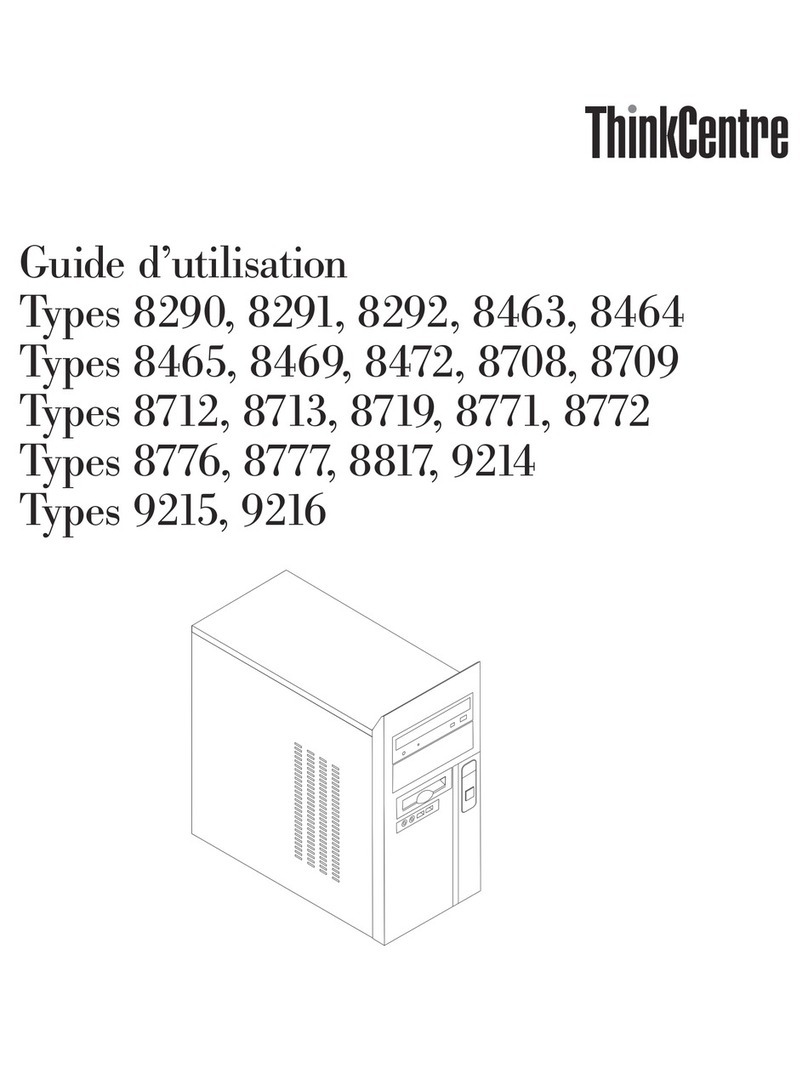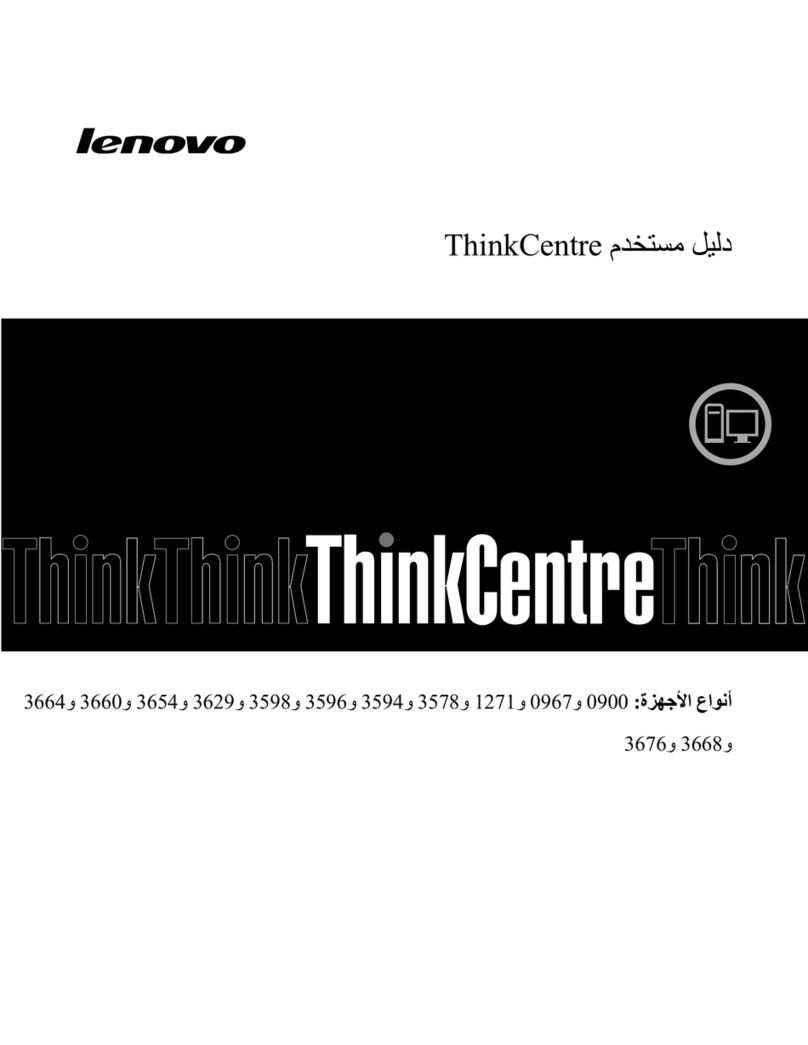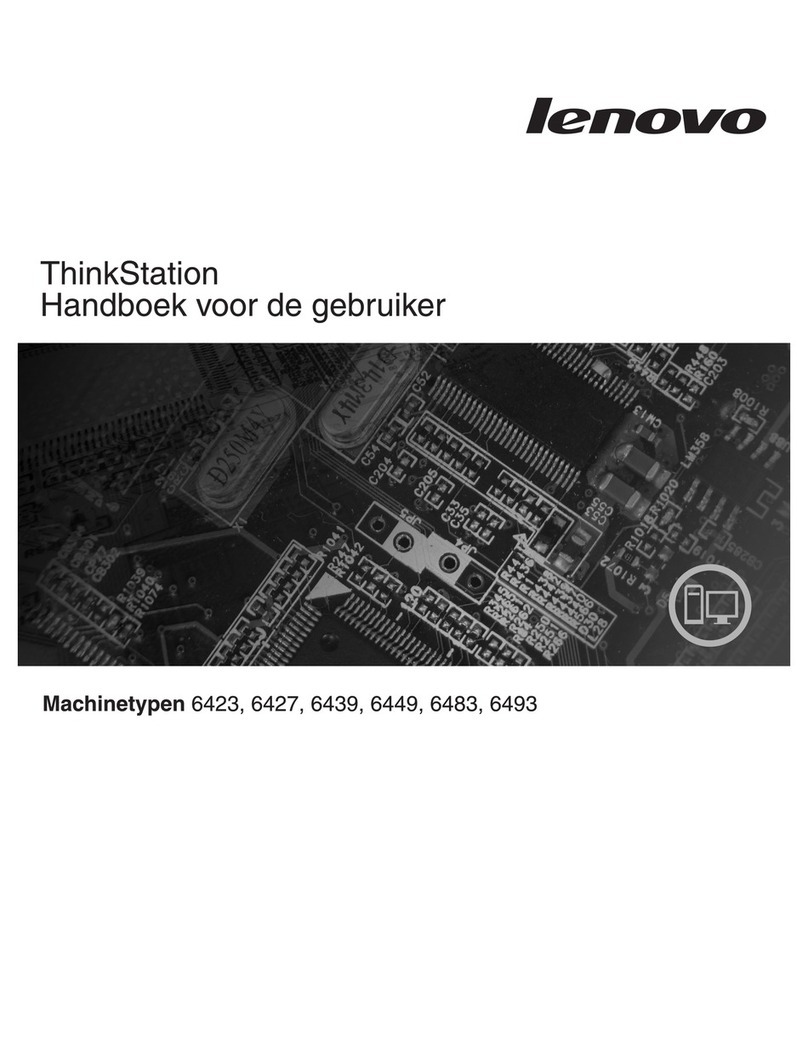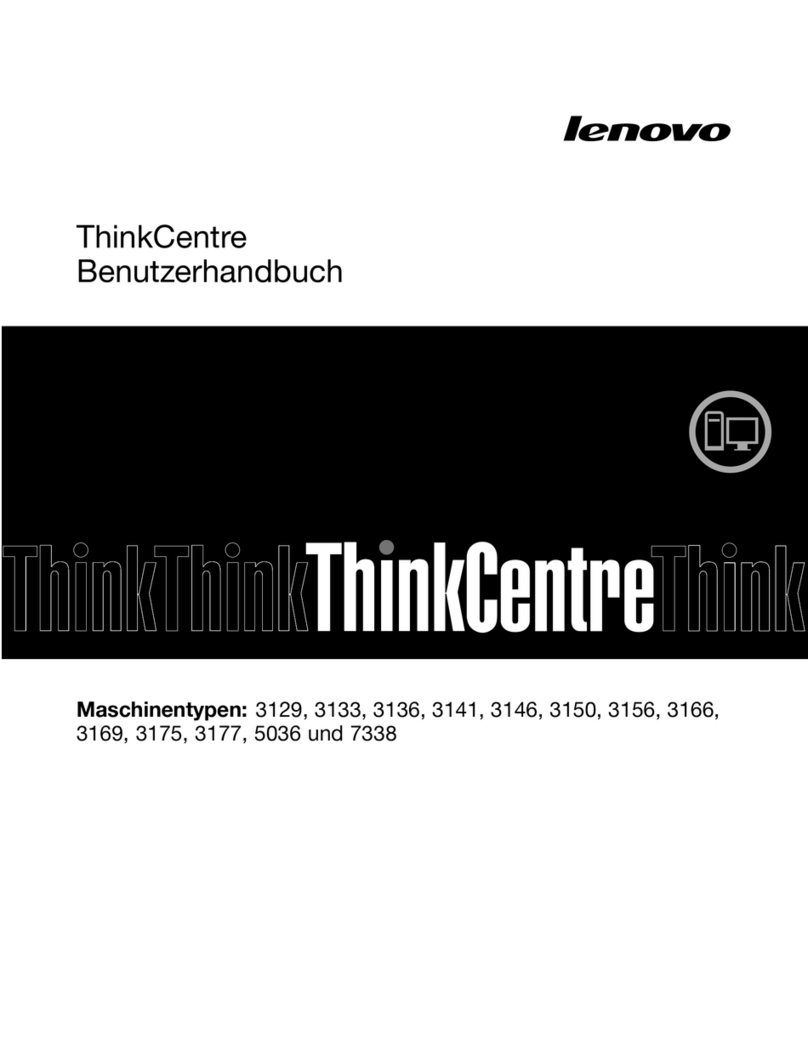Содержание
Важная информация по технике
безопасности ............v
Состояния, требующие немедленны действий ...v
Основные положения те ники безопасности ....vi
Обслуживание.............vi
Шнуры иадаптеры питания ........ vii
Удлинители исвязанные устройства ..... viii
Электрические вилки ирозетки ....... viii
Аккумуляторы ............ viii
Эмиссия тепла ивентиляция ........ix
Безопасность эксплуатации дисководов CD иDVD x
Дополнительная информация по те нике безопасности x
Замечание олитиевой батарейке ........xi
Замечания по те нике безопасности при работе с
модемом ...............xi
Заявление осоответствии требованиям клазерному
оборудованию ............. xii
Инструкция по работе сблоками питания .... xii
Введение ............. xiii
Глава 1. Организация рабочего места 1
Создание комфортны условий ........1
Освещение иблики ............1
Вентиляция ...............2
Электрические розетки идлина кабелей......2
Глава 2. Как подготовить компьютер к
работе ...............3
Как подключить компьютер .........3
Включение питания ............9
Завершение установки программны средств ...10
Необ одимые действия ..........10
Обновление операционной системы ......11
Установка други операционны систем .....11
Обновление антивирусной программы .....11
Как правильно выключить компьютер .....11
Глава 3. становка дополнительных
аппаратных средств ........13
Компоненты ..............13
Поставляемые дополнительные аппаратные средства 18
Спецификации .............19
Необ одимые инструменты .........20
Правила обращения сустройствами,
чувствительными кстатическому разряду ....20
Как подключить внешние аппаратные средства ...20
Расположение разъемов на передней панели
компьютера .............21
Расположение разъемов на задней панели
компьютера .............22
Как загрузить драйверы устройств ......23
Как снять кожу компьютера ........23
Как снять крепежную рамку жесткого диска ....25
Расположение компонентов .........26
Как найти компоненты, установленные на
материнской плате ............27
Как установить память...........28
Как установить контроллеры PCI .......29
Как установить внутренние дисководы .....30
Спецификации дисководов ........30
Как установить дисковод вотсеки 1и2....32
Как подсоединить последовательные жесткие диски
ATA .................34
Как установить средства защиты .......34
Как найти места установки замков ......35
Висячий замок ............35
Встроенный замок для троса ........36
Защита при помощи пароля ........36
Как заменить батарейку ..........37
Как стереть утерянный или забытый пароль
(очистить CMOS) ............38
Как поставить на место кожу иподсоединить кабели 38
Глава 4. Программы для
восстановления данных .......41
Создание ииспользование дисков восстановления
продукта ...............41
Создание резервны копий ивосстановление данны 42
Рабочее пространство Rescue and Recovery ....43
Решение проблем, связанны свосстановлением ..44
Как создать ииспользовать резервные носители ..45
Как создать ииспользовать ремонтно-
восстановительную дискету (Recovery Repair diskette) .45
Как восстановить или установить драйверы
устройств ...............46
Как задать устройство аварийной загрузки в
последовательности устройств загрузки ....47
Глава 5. Как использовать программу
Setup Utility ............49
Как запустить программу Setup Utility ......49
Как просмотреть иизменить настройки .....49
Использование паролей ..........49
Пароль пользователя ..........49
Пароль администратора .........50
Как выбрать загрузочное устройство ......51
Как выбрать временное загрузочное устройство 51
Как изменить последовательность загрузочны
устройств ..............51
Как выйти из программы Setup Utility ......51
Глава 6. Как обновить системные
программы.............53
Использование системны программ ......53
Как обновить BIOS сдискеты ........53
©Lenovo 2006. Portions ©IBM Corp. 2005, 2006. iii